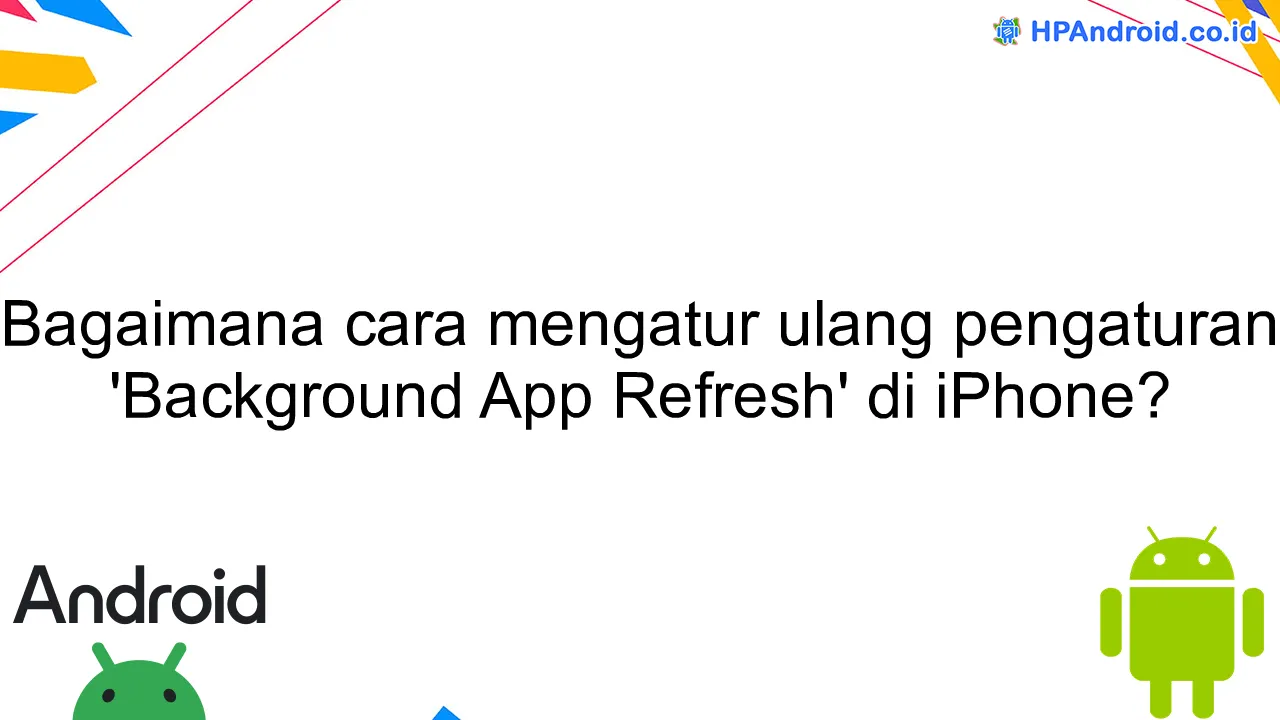Apakah Anda ingin mengatur ulang pengaturan ‘Background App Refresh’ di iPhone Anda? Dalam artikel ini, kami akan membahas langkah-langkah mudah untuk mengontrol pengaturan ini dan memaksimalkan efisiensi baterai serta penggunaan data di perangkat Anda.
Cara Menonaktifkan Background App Refresh di iPhone
Untuk mengatur ulang pengaturan ‘Background App Refresh’ di iPhone, Anda dapat mengikuti langkah-langkah berikut:
- Buka aplikasi “Pengaturan” di iPhone Anda.
- Gulir ke bawah dan temukan opsi “Umum”. Ketuk untuk membukanya.
- Pada menu “Umum”, gulir lagi ke bawah dan cari opsi “Background App Refresh”. Tekan untuk masuk ke pengaturannya.
- Anda akan melihat opsi “Background App Refresh” dengan tanda on/off. Tekan tanda ini untuk mematikannya (tanda akan berubah menjadi abu-abu).
- Jika Anda ingin menonaktifkan ‘Background App Refresh’ untuk semua aplikasi, Anda dapat memilih opsi “Matikan Semua” yang terletak di bagian atas layar. Namun, jika Anda ingin mengatur pengaturan ini secara individual, Anda dapat dengan mudah mematikannya untuk aplikasi tertentu dengan menekan kiri atau kanan tombol geser pada masing-masing aplikasi yang terdaftar di bawahnya.
- Setelah selesai mengatur ulang pengaturan ‘Background App Refresh’, keluarlah dari menu “Pengaturan”.
Dengan mengikuti langkah-langkah di atas, Anda telah berhasil menonaktifkan ‘Background App Refresh’ di iPhone Anda. Hal ini dapat membantu menghemat daya baterai dan data internet Anda.
Langkah-langkah Mengatur Ulang Pengaturan Background App Refresh
Pada artikel ini, kita akan membahas tentang cara mengatur ulang pengaturan “Background App Refresh” di iPhone dengan langkah-langkah yang singkat dan jelas.
Langkah 1: Masuk ke Pengaturan
Pertama, buka aplikasi “Pengaturan” di layar utama iPhone Anda.
Langkah 2: Cari dan Ketuk “Umum”
Setelah masuk ke Pengaturan, gulir ke bawah dan cari opsi “Umum”. Ketuk pada opsi tersebut untuk melanjutkan.
Langkah 3: Temukan dan Pilih “Background App Refresh”
Pada menu “Umum”, scroll ke bawah dan cari opsi “Background App Refresh”. Ketuk pada opsi tersebut untuk membuka pengaturan yang terkait.
Langkah 4: Matikan dan Aktifkan Kembali “Background App Refresh”
Seperti yang terlihat, ada tombol “Background App Refresh” yang dapat Anda matikan dan aktifkan kembali. Geser tombol ke kiri atau ke kanan sesuai dengan preferensi Anda. Jika tombol berwarna hijau, artinya “Background App Refresh” telah diaktifkan.
Langkah 5: Tambahkan Pengecualian untuk Aplikasi Tertentu (Opsional)
Jika Anda ingin mengizinkan beberapa aplikasi untuk tetap mengupdate di latar belakang meskipun “Background App Refresh” dimatikan, Anda bisa menambahkan pengecualian. Untuk melakukannya, cukup gulir ke bawah pada halaman “Background App Refresh” dan pilih aplikasi-aplikasi yang ingin Anda izinkan.
Langkah 6: Selesai
Setelah melakukan pengaturan yang diinginkan, kembali ke layar utama iPhone Anda.
Dengan mengikuti langkah-langkah di atas, Anda dapat mengatur ulang pengaturan “Background App Refresh” di iPhone sesuai dengan kebutuhan Anda.
Maksimalkan Daya Tahan Baterai dengan Mengatur Background App Refresh dengan Bijak
Background App Refresh adalah fitur pada iPhone yang memungkinkan aplikasi tetap diperbarui ketika tidak sedang digunakan. Namun, penggunaan terlalu banyak aplikasi dalam latar belakang dapat menguras daya baterai dengan cepat. Oleh karena itu, penting untuk mengatur ulang pengaturan ‘Background App Refresh’ agar daya tahan baterai tetap optimal.
Pertama, buka pengaturan di iPhone lalu pilih “General”. Selanjutnya, pilih “Background App Refresh”. Di sini, Anda akan menemukan daftar aplikasi yang dapat menggunakan layanan pembaruan latar belakang. Penting untuk memilih dengan bijak aplikasi mana yang perlu diaktifkan untuk melakukan pembaruan latar belakang.
Tanda ceklis di depan nama aplikasi menandakan aplikasi tersebut diizinkan untuk melakukan pembaruan latar belakang. Jika Anda ingin membatasi pembaruan latar belakang dari sejumlah aplikasi, Anda dapat mematikan tanda ceklis di depan nama aplikasi tersebut.
Anda juga dapat memilih opsi “Wi-Fi” atau “Wi-Fi & Cellular Data” di bawah daftar aplikasi untuk mengatur agar pembaruan latar belakang hanya terjadi ketika iPhone terhubung ke jaringan Wi-Fi. Ini akan membantu mengurangi penggunaan data seluler dan menghemat daya baterai.
Setelah Anda selesai mengatur ulang pengaturan “Background App Refresh”, Anda akan melihat perubahan signifikan dalam daya tahan baterai iPhone Anda. Dengan bijak mengelola pembaruan latar belakang, Anda bisa lebih lama menggunakan iPhone tanpa harus sering mengisi ulang daya baterai.
Kesimpulan
Jadi, mengatur ulang pengaturan ‘Background App Refresh’ di iPhone sangatlah mudah dan dapat membantu meningkatkan kinerja dan daya tahan baterai perangkat. Dengan mengikuti langkah-langkah sederhana ini, pengguna dapat mengontrol aplikasi mana yang boleh mengupdate konten pada latar belakang dan mengoptimalkan penggunaan daya baterai iPhone mereka.